Configurações avançadas
Você pode personalizar as atualizações automáticas, o Citrix Casting e as coleções de arquivos de log usando as configurações avançadas.
Você pode acessar as configurações avançadas das seguintes formas:
- Na página inicial do aplicativo Citrix Workspace, acesse o ícone Conta > Contas > aspas de ângulo duplo
 e clique em Avançado.
e clique em Avançado. - No menu de acesso rápido do aplicativo Citrix Workspace, acesse o ícone Preferências
 > aspas de ângulo duplo
> aspas de ângulo duplo  e clique em Avançado.
e clique em Avançado. - Na sessão da área de trabalho virtual, vá para Mostrar barra de ferramentas > ícone Preferências
 > aspas de ângulo duplo
> aspas de ângulo duplo  e clique em Avançado.
e clique em Avançado. - Para uma sessão fluida do aplicativo, acesse Citrix Viewer > Preferências na barra de menus. Clique em aspas de ângulo duplo
 e clique em Avançado.
e clique em Avançado.
Atualizações
Você pode manter o aplicativo Citrix Workspace atualizado ativando o recurso de atualização automática. Além disso, você pode mudar para uma versão beta ou versão pública do aplicativo Citrix Workspace de acordo com suas necessidades.
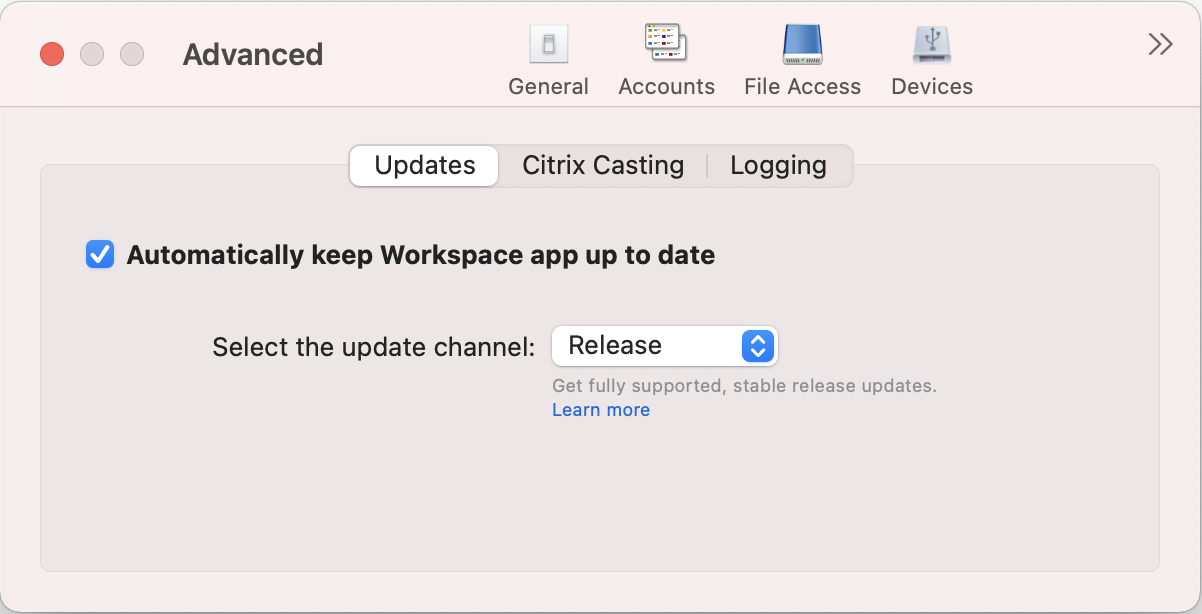
Para ativar a atualização automática, faça o seguinte:
- Na guia Avançado, clique em Atualizações.
- Selecione Manter o aplicativo Workspace atualizado automaticamente.
Para instalar a versão beta em seu sistema, faça o seguinte:
- Na guia Avançado, clique nas atualizações.
- Selecione Beta na lista suspensa Selecione o canal de atualização, quando a versão Beta estiver disponível.
Para alternar de uma versão beta para uma versão pública, faça o seguinte:
- Na guia Avançado, clique nas atualizações.
- Selecione Versão na lista suspensa Selecionar o canal de atualização.
Citrix Casting
O Citrix Casting é usado para transmitir a tela do Mac para dispositivos centrais do espaço de trabalho Citrix Ready próximos.
Pré-requisitos
- Versão mais recente compatível do aplicativo Citrix Workspace.
- Bluetooth ativado no dispositivo para descoberta de hub.
- Tanto o Citrix Ready Workspace Hub quanto o aplicativo Citrix Workspace devem estar na mesma rede.
- A porta 55555 deve estar desbloqueada entre o dispositivo que executa o aplicativo Citrix Workspace e o hub do espaço de trabalho Citrix Ready.
- A porta 55556 é a porta padrão para conexões SSL entre dispositivos móveis e o hub de espaço de trabalho Citrix Ready. Você pode configurar uma porta SSL diferente na página de configurações do Raspberry Pi. Se a porta SSL estiver bloqueada, os usuários não poderão estabelecer conexões SSL com o hub do espaço de trabalho.
- No Citrix Casting, certifique-se de que a porta 1494 não esteja bloqueada.
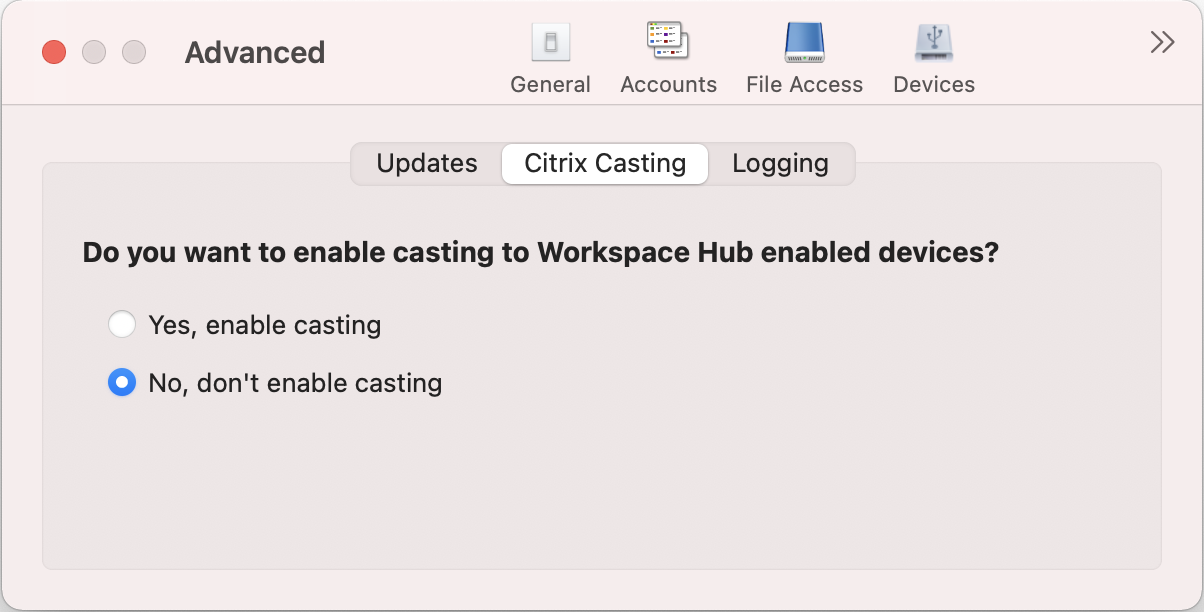
Ativar Citrix Casting
O Citrix Casting está desativado por padrão. Para habilitar o Citrix Casting, realize as seguintes etapas:
- Na guia Avançado, clique em Citrix Casting.
- Selecione Sim, ativar a transmissão.
Registro de logs
A coleta de logs simplifica o processo de coleta de registros para o aplicativo Citrix Workspace. Os logs ajudam a Citrix a solucionar problemas e, em casos de problemas mais complicados, fornecer suporte.
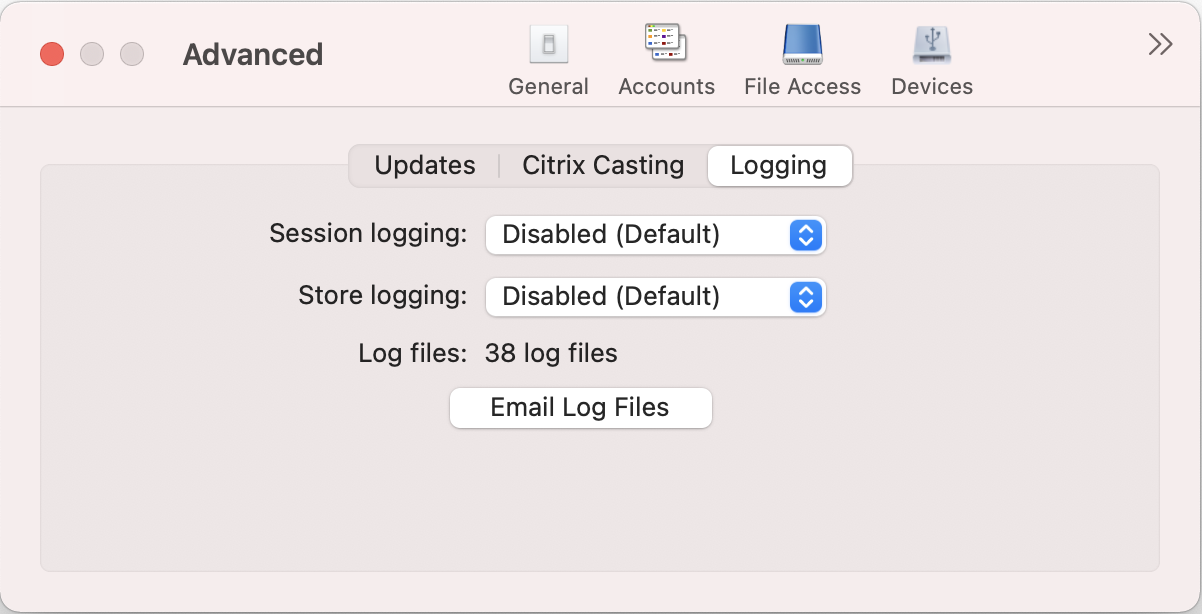
Para coletar arquivos de log, faça o seguinte:
-
Na guia Avançado, clique em Registro de logs.
-
Selecione qualquer uma das seguintes opções na lista suspensa Log da sessão:
- Desativado (padrão): logs mínimos são coletados para a solução de problemas básica.
- Diagnóstico de conexão: identifica erros durante a conexão. Todo o registro de log fica ativado até o ponto em que a sessão é considerada bem-sucedida.
- Completo: captura tudo, incluindo o diagnóstico de conexão. Para logs de sessão Completo, o aplicativo Citrix Workspace armazenará até 10 logs de sessão e depois passará a excluir um a um, começando com o mais antigo e mantendo sempre 10 logs.
-
Selecione qualquer uma das seguintes opções na lista suspensa Log da loja:
- Desativado (padrão): logs mínimos são coletados para a solução de problemas básica.
- Normal: somente logs de comunicação de armazenamento são coletados.
- Modo detalhado: logs detalhados de autenticação e comunicação de armazenamento são coletados.
-
Clique em Enviar email com arquivos de log para coletar e compartilhar logs como um arquivo .zip.